怎么用u盘重装win10系统
怎么用u盘重装win10系统?最近有很多小伙伴私信给小编,询问电脑如何用U盘进行重装系统。今天小编就给大家分享一篇U盘重装win10系统的详细教程,希望可以帮助到大家。

温馨小提示:重装系统前要备份好系统盘中的重要文件,以免格式化时导致数据丢失。
一、准备工作
提前制作U盘启动盘:怎么制作win10系统启动U盘
小熊一键重装系统软件

一台正常使用的电脑
提前查询电脑启动热键
二、具体步骤
第一步
将U盘启动盘插入电脑后开始重启/开机,出现开机界面出现时不断按下启动快捷键进入设置界面。使用方向键选择U盘设备(一般带有“usb”字样或者U盘设备名称)回车进入。
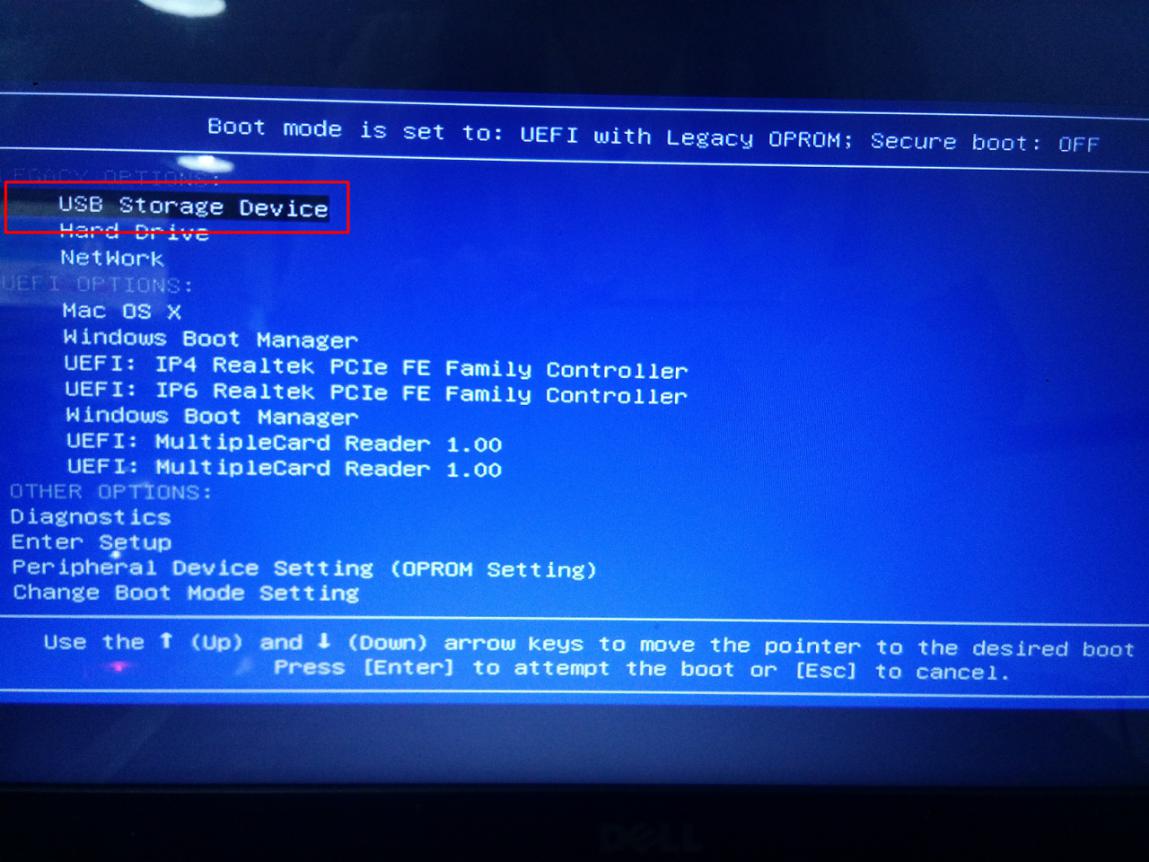
第二步
直接在打开的界面中选择“新机型”模式回车进入,随后在界面中选择U盘中的win10文件并点击“安装系统”,确认好分区位置后“继续”操作。
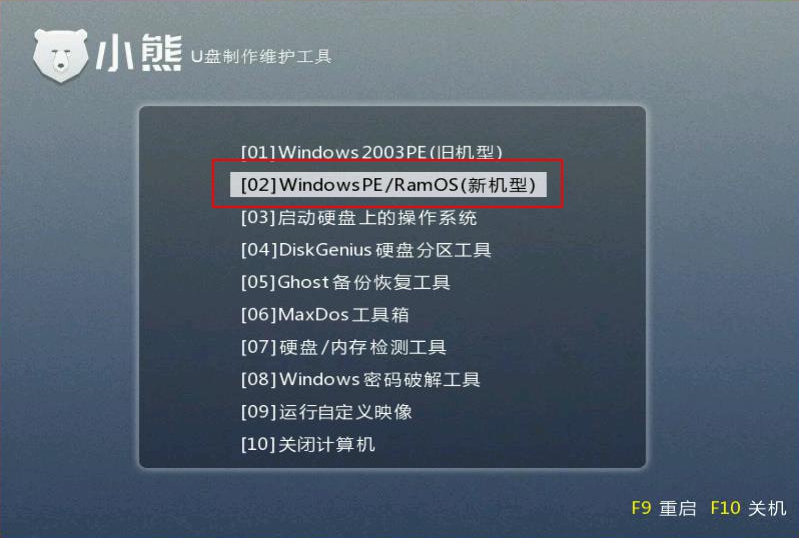
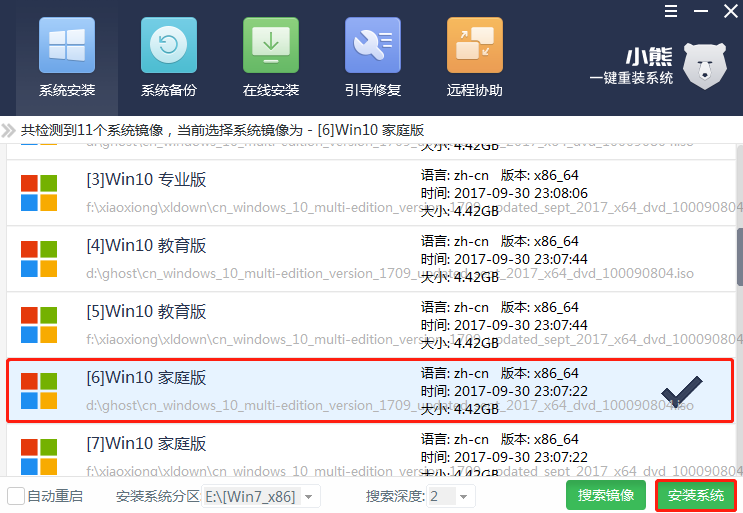

第三步
小熊开始自动安装win10系统,全程无需手动操作,系统安装完成后拔掉U盘并重启电脑。电脑经过多次重启部署安装,最终进入重装完成的win10桌面。
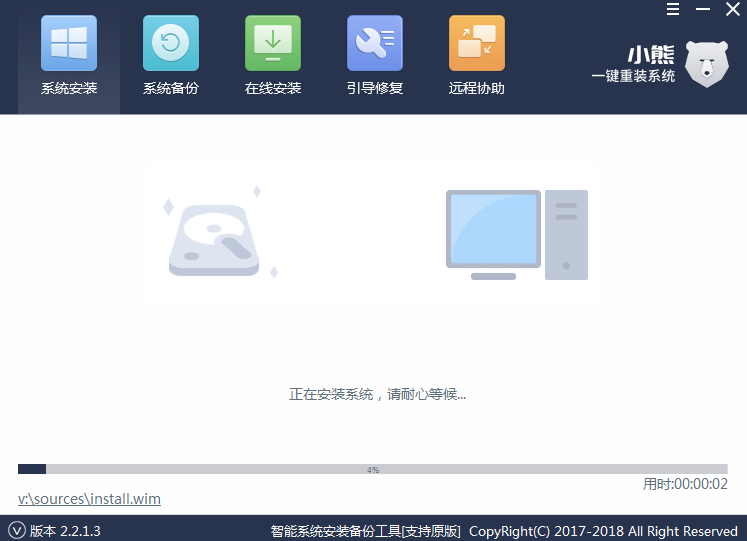
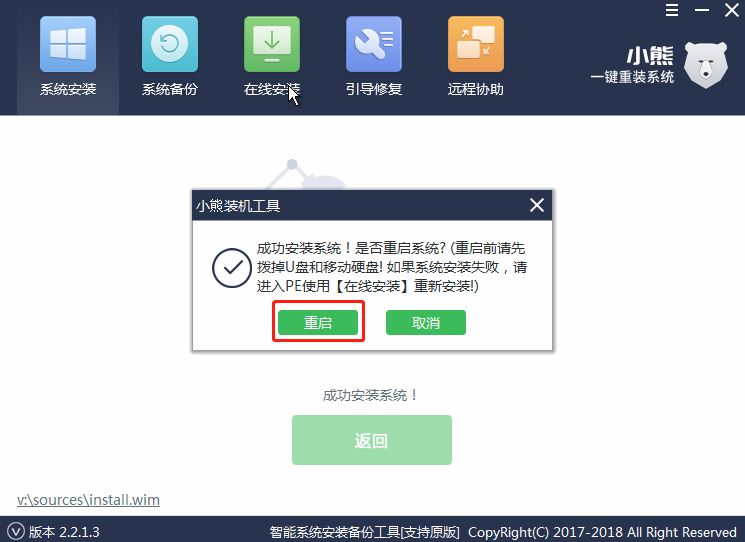
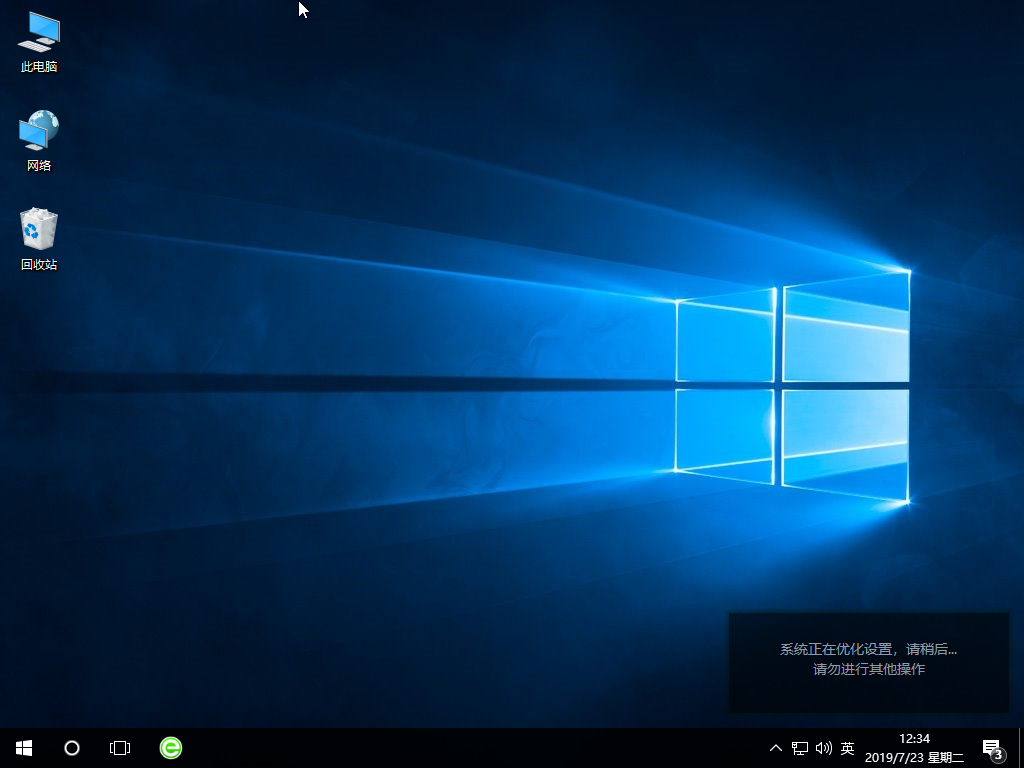
关于怎么用U盘重装win10系统的操作步骤小编就为大家介绍到这里了,希望此篇教程可以帮助到大家,更多精彩内容请大家关注小熊网站。
Win7教程查看更多

轻松学会安装win7系统教程 2021-10-05 查看详情

戴尔灵越 15如何重装win7系统? 2021-10-05 查看详情

详聊惠普4431s怎么一键重装win7系统 2021-10-05 查看详情

台式计算机重装win7系统简单教程 2021-10-01 查看详情
重装系统教程查看更多










